Si eres alguien como yo que se ha cansado de buscar alguna alternativa a la app nativa de correo de Android —que por ahí no son tan atractivas visualmente— o simplemente no te convence demasiado la aplicación Outlook de Microsoft —que desde sus inicios se han reportado problemas respecto a sincronización y en su funcionamiento en general—, te traemos la alternativa definitiva para tus correos: WPS Mail.
Una app de correo limpia, sencilla y agradable a la vista
WPS Mail es desarrollado por KINGSOFT Office Software, la misma casa desarrolladora de la aplicación galardonada de suite ofimática WPS Office para Android y otros sistemas operativos de escritorio. Y aunque posea 4 estrellas en Google Play Store y 10 mil descargas, si colocas en el buscador de la tienda simplemente “correo”, es posible que no te aparezca la app en sus primeros resultados. Sin embargo, es una joya escondida, porque además de ser totalmente gratuita —sin In-App Purchase, o en español, “pagos dentro de la aplicación”— no posee ningún tipo de publicidad molesta o que manche el impacto visual de la interfaz.
Y si estás pensando si tu cliente de correo es soportado por WPS Mail, posiblemente la respuesta es sí. Entre los más usados podemos encontrar: Gmail, Outlook, Yahoo! Email, iCloud, entre otros.

Ya de entrada, la aplicación selecciona el mejor protocolo para tu cliente de correo —ya sea IMAP, POP3 o Microsoft Exchange— cuando ingresas tu dirección de e-mail o, si lo prefieres, puedes seleccionar manualmente esta opción.
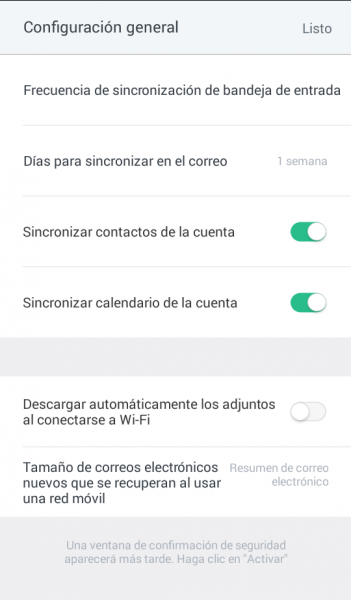
Luego de ingresar tus datos, la aplicación te mostrará las opciones de configuración general, permitiéndote seleccionar la frecuencia de sincronización de la bandeja de entrada para esa cuenta, los días de los correos sincronizados que se mostrarán en tu bandeja y, entre otras opciones, si queremos que se descarguen automáticamente los archivos adjuntos al conectarse a una red Wi-Fi.
Le damos al botón “Listo” y la aplicación comenzará a sincronizar nuestros correos en base a la configuración prestablecida. Esto puede tardar unos segundos, así que ten un poco de paciencia.
Ahora que tenemos todo en orden, se te mostrarán algunas animaciones bastante claras enseñándote qué puedes hacer en esta pantalla principal y dónde deberás tocar para abrir ciertas secciones que, aunque están en inglés las instrucciones —falta de traducción—, no tardarás en darles el aprobado. Llegados a este punto, vemos algo negativo en la nueva versión —a partir de la 4.0— en la que si tenemos varias cuentas encontraremos las opciones de manejo de cuentas múltiples en la parte superior izquierda de la pantalla, y no deslizando una pestaña del lado izquierdo de la misma en donde ahora podemos ver las opciones tales como configurar tu cuenta de Dropbox, ver los correos pendientes, y tus contactos, además de las configuraciones generales. En este sentido, creemos que es un desacierto por parte de los desarrolladores, por lo que nos gustaría poder volver a la configuración original.
Fuera de esto, también nos enseñarán los gestos de desplazamiento para eliminar cierto correo (deslizando hacia la izquierda), marcar como leído/no leído si deslizamos parcialmente hacia la derecha y si hacemos el gesto en su totalidad podremos marcar el correo como pendiente (o eliminar el recordatorio, en su defecto).
Una característica que vemos muy interesante es que, si has intercambiado o respondido el correo de cierto usuario, empezarás a ver los distintos mensajes —respuestas y tales— como si se tratara de una aplicación de mensajería instantánea. Esto le da un toque fresco y muy ordenado cuando el hilo de la conversación es largo, no sabes por dónde empezar a leer o cuando necesitas enterarte rápidamente cuál fue el último correo enviado.
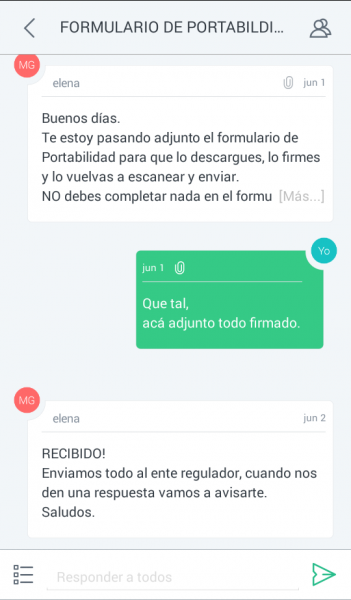
Si necesitas agregar otra cuenta, sólo debes darle a la opción “Bandeja de entrada” en la parte superior y se desplegará un menú con distintas opciones de tu cuenta y, más abajo, te aparecerá la opción “agregar cuenta de correo electrónico” (como aparece en la imagen de abajo). Allí repetirás los pasos previos de configuración como lo has hecho con tu primera cuenta de correo.
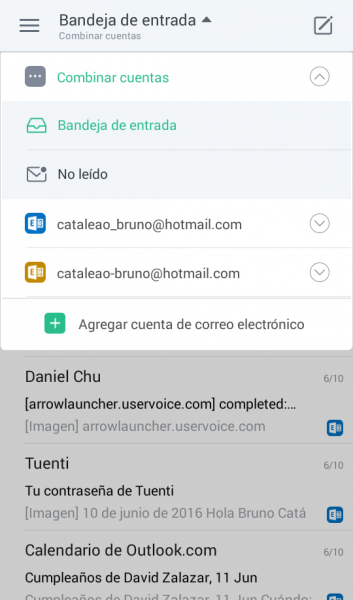
La interfaz
Ya con todo previamente configurado y en su lugar, pasaremos a revisar la estética de la aplicación. Cuenta con una bandeja de entrada que puede ser seleccionada para mostrar una cuenta en específico o, en el caso de contar con multiplicidad de cuentas, ver una bandeja de entrada combinada. Para diferenciación de los distintos correos, veremos el isotipo del cliente de correo en una esquina que, en caso de ser del mismo cliente, será distinguido por cierto color.
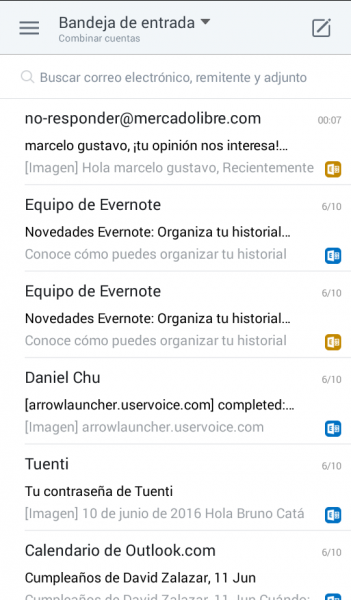
El diseño es un todo en blanco con letras en negro, y en cada correo veremos el remitente en la parte superior, debajo veremos el asunto y, en gris y letras más pequeñas, podemos observar las primeras líneas del mensaje. Al acceder tendremos una linda y lograda animación por parte de WPS Mail mientras se carga el cuerpo del mensaje. A continuación, podremos observar toda la información pertinente, además de gozar de las características principales de cualquier otro cliente de correo, como responder, reenviar, marcar como leído, eliminar, etc. Para volver a la bandeja, solo basta con deslizar hacia la derecha o tocar en la flecha de la parte superior izquierda.
En caso de querer enviar un correo electrónico nuevo, tendremos el botón con el símbolo de lápiz en la parte superior derecha de la bandeja de entrada. Si, en cambio, necesitamos encontrar cierto remitente, correo o archivo adjunto, hay disponible un buscador también ubicado en la parte superior. Para actualizar la bandeja, simplemente tira hacia abajo y suelta; verás otra buena lograda animación de cargado de mensajes nuevos.
En sí, la aplicación no cuenta con mucha personalización, y es un punto que creemos que se podría pulir o incluir en futuras actualizaciones en caso de que queremos llenar esa simpleza del blanco total con otros tonos de colores. También debemos mencionar que su diseño no sigue las líneas de Material Desing, sobre todo por su falta de colores, pero sí maneja una interfaz plana y lo suficientemente sobria para ser limpia y agradable.
Conclusión
La aplicación goza de muy buen funcionamiento. La descargas de archivos va bien y la sincronización —en este caso, las notificaciones push— se actualizan en su debido momento, sin demoras ni problemas. En caso de recibir un nuevo correo, en la parte de notificaciones de tu terminal verás su información correspondiente y te dará tres opciones que podrás ejecutar allí mismo, como son: pendiente, marcar como leído y eliminar correo.
Pros
- Diseño sencillo y limpio
- Excelente sincronización de correo y, además, configurable
- Cuentas múltiples y soporte para varios clientes y protocolos
- Correos en forma de mensajes instantáneos
Contras
- Falta de personalización
WPS Mail es, sin duda, una de las mejores opciones que tenemos de un cliente alternativo de correo electrónico para Android. Así que échale un vistazo por ti mismo bajándotela de forma oficial y totalmente gratuita desde la Google Play Store.
[appbox googleplay id=com.kingsoft.email&hl=es_419 ]